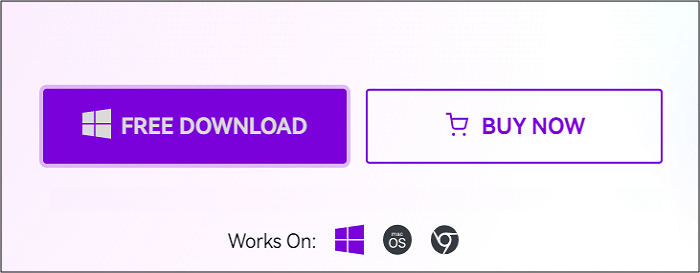-
![]()
Jacinta
"Obrigada por ler meus artigos. Espero que meus artigos possam ajudá-lo a resolver seus problemas de forma fácil e eficaz."…Leia mais -
![]()
Rita
"Espero que minha experiência com tecnologia possa ajudá-lo a resolver a maioria dos problemas do seu Windows, Mac e smartphone."…Leia mais -
![]()
Leonardo
"Obrigado por ler meus artigos, queridos leitores. Sempre me dá uma grande sensação de realização quando meus escritos realmente ajudam. Espero que gostem de sua estadia no EaseUS e tenham um bom dia."…Leia mais
Índice da Página
0 Visualizações
Se quiser gravar uma chamada no Andoird, você pode usar o gravador de chamadas integrado. Quase todos os telefones Android lançados hoje em dia vêm com um gravador de chamadas. Isso permitirá que você grave a chamada com segurança, sem que a outra pessoa saiba. Aprenda como gravar uma chamada no Android sem aplicativos neste post.
CONTEÚDO DA PÁGINA:
Grave uma chamada no Android com a ferramenta integrada
Agora, vamos ver como podemos gravar uma chamada em um Android com o aplicativo gravador de chamadas nativo. É muito simples: sempre que você faz uma ligação, ou alguém liga para você, existe um botão de gravação. Depois de clicar nele, a gravação começará e terminará após o encerramento da chamada.
Mas antes de gravar uma chamada, deve-se estar atento às leis estaduais para evitar quaisquer implicações no futuro. Embora alguns estados permitam a gravação de conversas telefônicas, poucos outros são estritamente contra.
Etapas para gravar uma chamada Andoird com aplicativo integrado:
Passo 1. Abra seu telefone e navegue para fazer chamadas. Depois que eles atenderem a chamada, você poderá ver um botão Gravar nas opções de chamada recebida.
Passo 2. Toque no botão de gravação para iniciar a gravação. Você verá um tempo indicando a duração da gravação.
Etapa 3. Você pode parar no meio ou ela será encerrada automaticamente após encerrar a chamada.

A gravação de voz será salva em seu armazenamento local. O processo é praticamente o mesmo para todos os telefones Android, incluindo Samsung, OPPO, Vivo, etc.
📹Aqui está um tutorial em vídeo sobre como gravar uma chamada no Android com uma ferramenta integrada. Consulte os carimbos de hora abaixo:
- 00h10 - Configure a gravação de tela no Android
- 00:45 - Configure a gravação de tela para gravar o áudio do microfone
- 01h05- Iniciar a gravação da chamada
- 01h30- Encerrar a gravação da chamada
- 01:50- Visualização do áudio
Embora a gravação de chamadas no Android seja simples, muitos se perguntam como fazer isso. Compartilhe isso com seus amigos e nas redes sociais para ajudar outras pessoas.
Como definir a gravação automática de chamadas no Android
Se você deseja gravar as chamadas automaticamente, ativar o recurso de gravador automático de chamadas pode ser extremamente útil. Este processo é muito simples e prático para pessoas que desejam gravar conversas com frequência.
Veja como definir a gravação automática de chamadas no Android:
Passo 1. Inicie o aplicativo Telefone e abra as configurações de chamada.
Passo 2. Agora, toque na seta ao lado de Configurações de gravação para abrir as opções.
Passo 3. Agora clique em Gravar todas as chamadas automaticamente para ativar a gravação automática de chamadas.

- Nota:
- As etapas podem ser ligeiramente diferentes dependendo do fabricante. Verifique várias fontes se estiver confuso.
Bônus. Grave chamadas do Android no PC sem limite de tempo
Se você captura momentos com pessoas próximas por meio de gravações de áudio e vídeo, a melhor forma de preservar memórias é usar um aplicativo gravador de tela. Com EaseUS RecExperts , um aplicativo para Windows, você pode capturar sua tela para gravação de vídeo em qualidade HD sem atrasos. Você também pode adicionar uma sobreposição de webcam ao vídeo para se incluir na videochamada.
Além disso, você pode gravar jogos e áudio de um telefone Android apenas conectando-o ao PC. Ele também oferece suporte a recursos de gravação de áudio, edição e redução de ruído para remover ruídos indesejados do áudio. Baixe EaseUS RecExperts agora e encontre a melhor maneira de gravar áudio em PCs .
Principais recursos do EaseUS RecExperts:
- Grave sua tela com uma webcam em qualidade 4K/8K
- Capture o áudio do telefone Android conectando-o ao computador
- Capaz de capturar áudio do sistema e do microfone de uma só vez
- Permite recursos de edição e gravação de áudio
- Remova ruídos indesejados com removedor de ruído alimentado por IA
Como gravar uma chamada no Android sem perguntas frequentes sobre aplicativos
Aqui estão algumas das perguntas frequentes mais frequentes sobre como gravar uma chamada no Android sem aplicativo. Se você tiver dúvidas semelhantes, espero que isso o ajude.
1. Posso gravar uma ligação no meu Android?
Sim, você pode gravar uma chamada no Android. Quase todos os fabricantes de Android oferecem um recurso integrado de gravação de chamadas. Você pode usar esse recurso para gravar chamadas e até mesmo configurá-lo automaticamente.
2. Como começo a gravar uma chamada no meu Samsung?
1. Abra o aplicativo Telefone e disque o número que deseja gravar.
2. Quando o receptor atender a chamada, você pode clicar no botão Gravar para iniciar a gravação.
Se você não viu o botão de gravação, habilite-o nas configurações.
3. Para encerrar a gravação, você pode clicar novamente no botão Gravar ou encerrar a chamada.
3. Os telefones Samsung possuem gravação de chamadas integrada?
Sim, todos os telefones Samsung vêm com um recurso integrado de gravação de chamadas. Você pode acessá-lo assim que a outra pessoa atender a chamada. Se você não conseguir fazer isso, habilite-o nas configurações.
Conclusão
Os telefones Android são incrivelmente flexíveis e fornecem um gravador de chamadas integrado para gravar chamadas no Android. Aprenda como gravar uma chamada no Android sem aplicativos e configurar o recurso para funcionar automaticamente. Mas se você deseja gravar em alta qualidade ou deseja gravar a tela para capturar mais momentos, o EaseUS RecExperts é a melhor opção. Baixe o software e grave ligações em alta qualidade.
EaseUS RecExperts

um clique para gravar tudo na tela!
sem limite de tempo sem marca d’água
Iniciar a Gravação